Comment créer un fichier ISO à partir de DVD sous Windows/Mac ?
Par Pierre Dubois • 2025-07-31 20:18:22 • Solutions éprouvées
DVD
- 1. Convertir/graver vidéo sur DVD+
-
- 1.1 MP4 sur DVD
- 1.2 MOV sur DVD
- 1.3 MKV sur DVD
- 1.4 MPG sur DVD
- 1.5 Graver MP4 sur DVD sous Windows 10
- 1.6 Convertir VOB sur DVD
- 1.7 Convertir M4V sur DVD
- 1.9 Graver AVCHD sur DVD
- 1.10 Convertir WMV sur DVD
- 1.11 Convertir MTS/M2TS/TS Fichiers sur DVD
- 1.12 Graver DivX/Xvid Fichiers sur DVD
- 1.13 Convertir Video_TS sur DVD
- 1.14 iPhone Videos sur DVD
- 1.15 Convertir uTorrent Movies sur DVD
- 1.16 Graver Camcorder sur DVD
- 1.17 Graver VLC Fichiers sur DVD
- 1.18 Convertir MiniDV sur DVD
- 1.19 Convertir Blu-ray sur DVD
- 1.20 Convertir mkv en Blu-ray
- 1.21 Graver des films sur DVD
- 1.22 Graver un film torrent
- 2. Convertir DVD en vidéo +
-
- 2.1 Convertir DVD en MP4
- 2.2 Convertir DVD en MPEG
- 2.3 Convertir DVD en MKV
- 2.4 Convertir DVD en AVI Free
- 2.5 Convertir DVD en DivX/Xvid
- 2.6 Convertir DVD en MP3 Free
- 2.7 DVD en iPad
- 2.8 Convertir DVD vers Digital Fichiers
- 2.9 Convertir DVD en AVI with Handbrake
- 2.10 Convertir un DVD en MP4 avec VLC
- 3. Convertir ISO / Convertir vers ISO +
- 4. Logiciel graveur DVD+
-
- 4.1 10 Free Mac DVD Burners
- 4.2 AnyDVD pour Mac
- 4.3 Best Toast pour Windows Alternative
- 4.4 MP4 sur DVD Burner Mac
- 4.5 Top 15 MP4 sur DVD Burners
- 4.6 10 WinX DVD Video Software Alternatives
- 4.7 5 Windows 10 DVD Maker Programs
- 4.8 10 Best Blu-ray DVD Players
- 4.9 Best DVD Makers
- 4.10 Best Video sur DVD Converters
- 4.11 Top DVD Creators
- 4.12 Best Free DVD Authoring Software
- 4.13 Alternative en ConvertXtoDVD Mac/Windows
- 4.14 Best DVD Burning Software
- 4.15 Top 5 Free DVD Burners
- 4.16 PAL en NTSC Converter
- 4.18 Alternatives à Nero Burning
- 5. Autres conseils DVD +
-
- 5.1 Lire DVD sur Xbox One/360
- 5.2 Lire DVDs sur Wii
- 5.3 Importer DVD en iTunes
- 5.4 Peut PS4 ou PS3 Lire DVDs
- 5.5 Transférer DVD en TV
- 5.6 Monter VOB or DVD Fichiers
- 5.7 DVD en Chromecast
- 5.8 Lire DVD sous Windows 10/8/7
- 5.9 Convertir VCD Videos sur DVD
- 5.10 VLC ne peut pas lire DVD
- 5.11 Compresser Video pour DVD
- 5.15 Convertir NTSC en PAL
- 5.16 DVD Player Formats pris en charge
- 5.17 Lire DVD sous Windows 10
- 5.18 Copier DVD en DVD
- 5.19 Télécharger DVD sur un ordinateur
- 5.20 Lire DVD sur Media Player
- 5.21 Graver MP4 sur CD
- 5.22 Graveurs de CD MP3
- 5.24 Graver audio MP3 sur DVD
- 5.25 Convertir VHS en numérique
- 5.26 Lire un DVD sur TV Samsung
- 6. Convertir/graver format populaire sur DVD +
-
- 6.1 Convertir Home Movies sur DVD
- 6.2 Graver iTunes Movie sur DVD
- 6.4 Graver AVI sur DVD Mac
- 6.5 Graver iMovie sur DVD
- 6.6 Graver Windows Movie Maker Fichiers sur DVD
- 6.7 Utiliser Adobe Premiere pour Graver A DVD
- 6.8 Convertir YouTube en DVD et Vice-Versa
- 6.9 Graver des films sur DVD
- 6.10 Graver Vidéo TS sur dvd
- 6.11 Convertisseurs MP4 en DVD en ligne
- 6.12 Télécharger DVD sur ordinateur
- 6.13 Profiter de votre DVD Netflix Partout
- 6.14 Convertir VHS en DVD
En termes généraux, un fichier image ISO est l'instantané de toutes les données ainsi que la disposition d'un DVD ou d'un CD. La conversion de DVD en fichiers ISO vous aide à convertir vos disques physiques en disques virtuels. ISO étant un fichier unique, il est facile à transporter et à stocker, et c'est aussi une manière intelligente d'avoir une sauvegarde puissante de votre contenu DVD. Ces fichiers deviennent extrêmement utiles dans les situations où vous avez besoin d'exécuter un logiciel ou un vieux jeu sur votre dernier PC qui n'a pas de lecteur de disque. Il existe un certain nombre de programmes et d'outils qui vous aident à convertir un DVD en ISO et la partie suivante de l'article explique en détail comment créer une image ISO à partir d'un DVD .
- Partie 1. Comment créer un fichier ISO à partir d'un DVD sous Windows 10/7/8
- Partie 2. Comment créer une image ISO à partir d'un DVD
- Partie 3. Connaissances étendues: qu'est-ce que le format ISO
Partie 1. Comment créer un fichier ISO à partir d'un DVD sous Windows 10/7/8
Wondershare UniConverter est un logiciel merveilleux qui permet de graver des DVD en fichiers ISO comme un pro. Peu importe si vous êtes un technophile ou un novice, le programme est facile à utiliser. Travaillant comme un puissant kit d'outils DVD, UniConverter (originally Wondershare Video Converter Ultimate) permet de graver des vidéos sur un dossier DVD ou des fichiers ISO sur le disque local. Un éventail de formats vidéo et audio peuvent être gravés sur des disques DVD et Blu-ray à des fins de lecture et de stockage. Wondershare UniConverter fonctionne parfaitement sur Windows OS version 10/7/8 et permet de créer des ISO à partir de DVD en un rien de temps.
 Wondershare UniConverter - Meilleur convertisseur DVD vers ISO pour Windows 10/Mac (Sierra inclus)
Wondershare UniConverter - Meilleur convertisseur DVD vers ISO pour Windows 10/Mac (Sierra inclus)

- Permet de graver des vidéos HD et FHD et d'autres formats multimédia sur DVD et Blu-ray en quelques clics.
- Livré avec un certain nombre de modèles de menus et de thèmes de DVD gratuits.
- Permet d'ajouter une image de fond ou de la musique pour personnaliser le DVD.
- Le titre du DVD peut être édité en changeant leur taille, couleur, police, et d'autres paramètres.
- Editeur vidéo intégré avec des fonctionnalités telles que le réglage du volume, la rotation, le recadrage, le rognage et autres.
- Active l'aperçu en temps réel de tous les changements et ajustements.
- Convertir des vidéos à n'importe quel format en lot avec moins de perte de qualité.
- Téléchargez ou enregistrez des vidéos de YouTube et d'autres sites de partage de vidéos.
- Transférez les vidéos DVD converties vers des périphériques et des disques durs externes directement.
- Boîte à outils polyvalente: Ajouter des métadonnées vidéo, GIF Maker, cast vidéo à la télévision, convertisseur VR et enregistreur d'écran.
- Prend en charge Windows 10/8/7/XP/Vista et macOS 10.10 ou versions ultérieures.
Étape pour créer un ISO à partir de DVD en utilisant Wondershare UniConverter:
Avant de commencer le processus, insérez le DVD désiré dans votre PC.
Étape 1 Lancez Wondershare UniConverter et chargez les fichiers DVD.
Après avoir téléchargé et installé Wondershare UniConverter sur votre PC Windows, lancez le programme et sélectionnez l'onglet Graveur de l'interface principale. Appuyez sur Charger le DVD pour ajouter les fichiers DVD du disque inséré. Vous pouvez charger tous les fichiers ou les principaux en fonction de vos besoins.
![]()
Étape 2 Personnalisez le menu du DVD et sélectionnez les paramètres du fichier ISO.
Une fois les fichiers DVD ajoutés, sélectionnez l'option Fichier ISO à l'adresse Graver la vidéo sur : dans le coin supérieur droit. Personnalisez le modèle de menu en fonction des paramètres tels que le type de menu, le rapport d'aspect, la norme TV et la qualité.
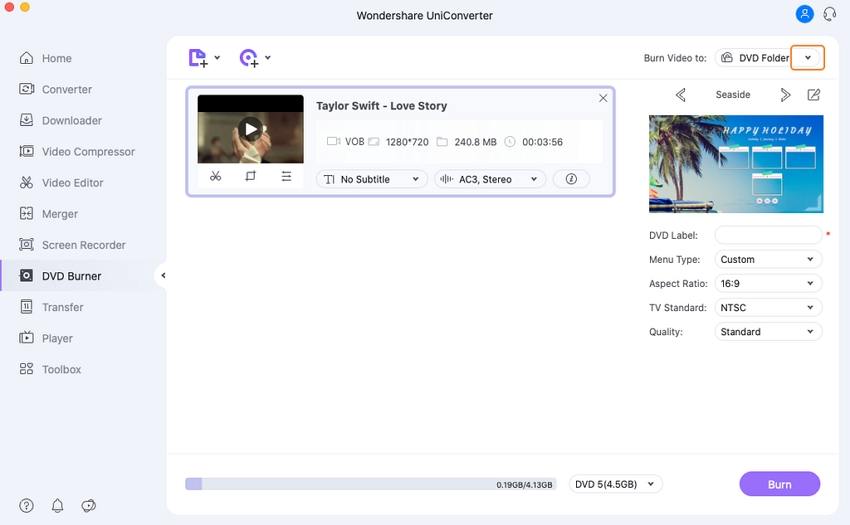
Étape 3 Convertir un DVD en ISO.
Appuyez sur le bouton Graver pour lancer le processus de conversion du DVD en ISO. Selon la taille du DVD, le programme va graver rapidement le DVD en ISO.
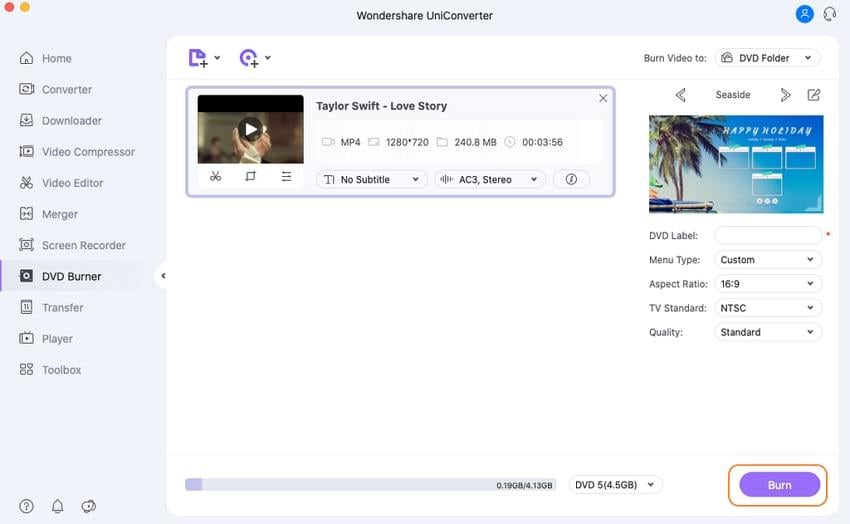
Partie 2. Comment créer une image ISO à partir d'un DVD sous Mac
Wondershare UniConverter fonctionne non seulement sur Windows, mais également sur les dernières versions Mac. Donc, si vous voulez avoir des fichiers ISO de votre DVD sur votre système Mac, installez UniConverter (originally Wondershare Video Converter Ultimate) pour Mac. Les caractéristiques et les fonctions de la version Mac sont les mêmes que le programme Windows. En utilisant le logiciel, vous pouvez graver votre DVD de films, vidéos personnelles et autres contenus dans des fichiers ISO et vous détendre en ayant une copie sur votre disque dur.
Étapes pour faire un ISO de DVD sur Mac en utilisant Wondershare UniConverter pour Mac (soit Wondershare Video Converter Ultimate pour Mac):
Insérez le DVD pour lequel vous souhaitez créer des fichiers ISO avant de commencer le processus de conversion.
Étape 1 Ouvrez Wondershare UniConverter Mac et ajoutez des fichiers DVD.
Téléchargez, installez et lancez UniConverter (à l'origine Wondershare Video Converter Ultimate) pour Mac sur votre système. Cliquez sur Charger le DVD dans l'onglet Graveur pour ouvrir le menu déroulant. Sélectionnez le DVD inséré dans la liste. Ajoutez tous les fichiers de DVD au besoin.
![]()
Étape 2 Personnalisez le menu du DVD et d'autres détails.
Dans le coin supérieur droit, ouvrez le menu déroulant à côté de l'option Graver la vidéo sur :. Sélectionnez Fichier ISO parmi les options données.
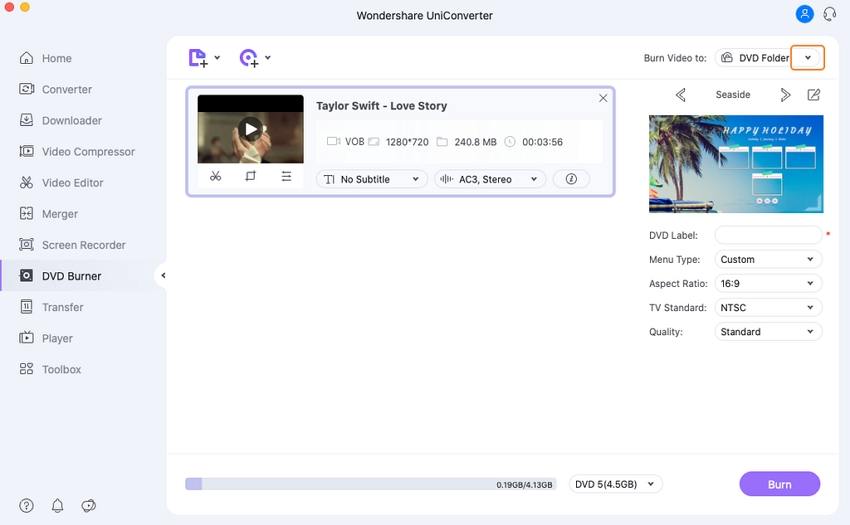
Ensuite, vous pouvez sélectionner les modèles de DVD, et entrer le titre DVD et d'autres paramètres du fichier ISO.
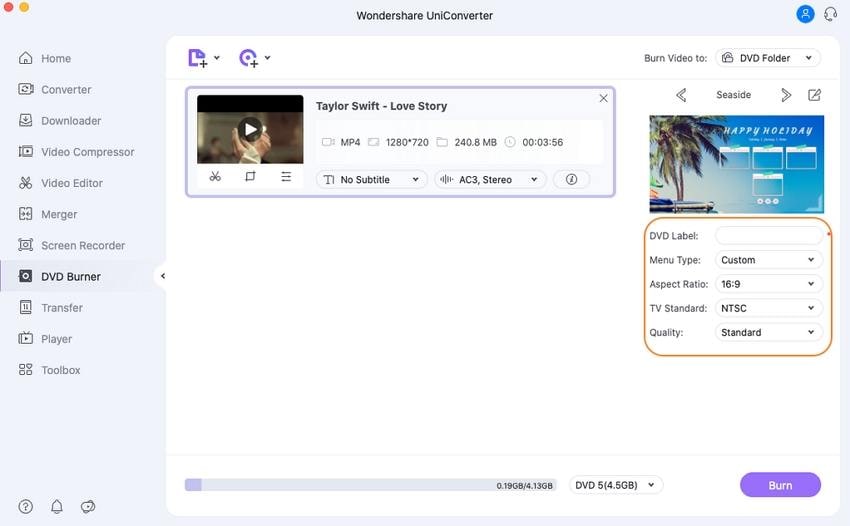
Étape 3 Gravez le DVD en fichiers ISO.
Cliquez sur le bouton Graver pour commencer le processus de conversion des fichiers DVD en ISO.
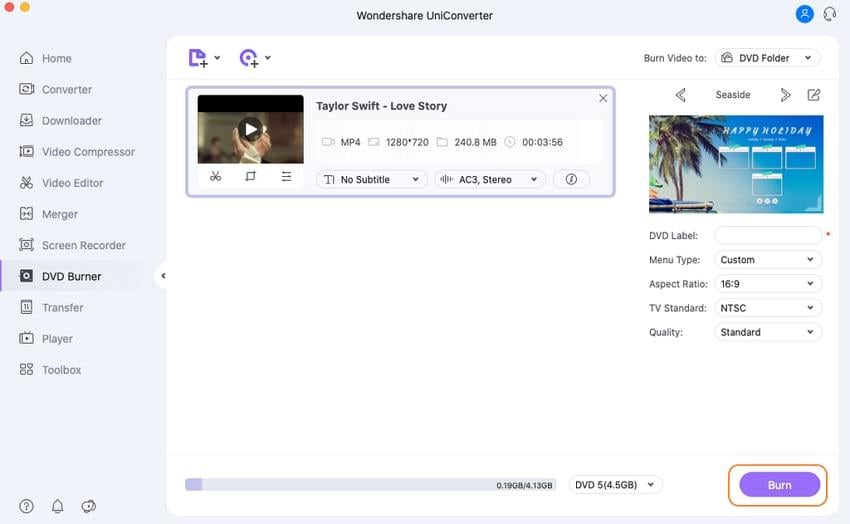
Partie 3. Connaissance étendue : qu'est-ce que le format ISO ?
Avec l'extension de fichier .iso, un fichier d'image ISO est un fichier d'archive du disque optique (DVD ou CD). C'est un type d'image de disque qui contient des informations complètes de tout le secteur écrit du disque, y compris les informations de démarrage. Ces fichiers sont une représentation complète et autonome des données présentes sur le disque. Ces fichiers peuvent être appelés DVD ou CD virtuels stockés sur le disque dur de votre PC. Vous pouvez avoir des fichiers ISO de vos DVD vidéo, DVD d'installation de logiciels, OS, jeux ainsi que d'autres disques afin d'avoir une sauvegarde complète. Étant uniques, les fichiers ISO sont non seulement faciles à stocker mais aussi à organiser et à gérer. Donc, la prochaine fois que vous envisagez d'acheter le dernier système sans lecteur de disque, vous n'aurez pas à vous soucier de votre contenu important, car les fichiers ISO peuvent être utilisés.
Télécharger Wondershare UniConverter et profiter de la gravure de DVD en ISO sous Windows 7 et d'autres versions du système d'exploitation et créez des ISO à partir de DVD sur Mac comme un pro.
Pierre Dubois
staff Éditeur